Windows7系统怎么合并或删除网络连接中的网络位置
摘要:这篇Windows7系统怎么合并或删除网络位置分享给大家,当我们在第一次连接到网络的时候,就要选择网络位置,不过有时候会遇到网络不大稳定的情...
这篇Windows7系统怎么合并或删除网络位置分享给大家,当我们在第一次连接到网络的时候,就要选择网络位置,不过有时候会遇到网络不大稳定的情况下,会发现网络连接中多出了很多个网络位置,不喜欢的朋友可以删除或合并它们哦,那么要怎么设置呢?现在win7之家小编为大家带来具体方法。
1、首先打开控制面板中的网络和共享中心,然后在查看活动网络一栏中,点击活动网络的图标;
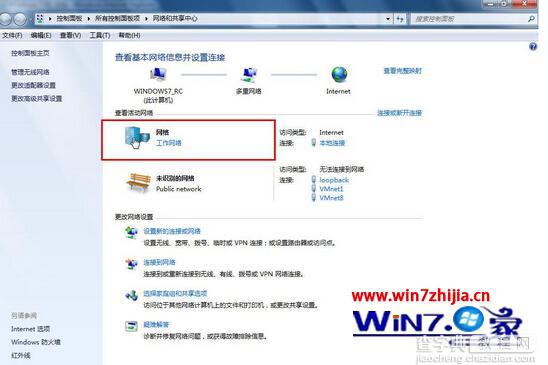
3、然后点击输入网络名,并点击下方的“合并或删除网络位置”;

4、在弹出来的合并或删除网络位置窗口中,选择你要合并或删除的网络位置,然后点击下方的合并或删除按钮即可。
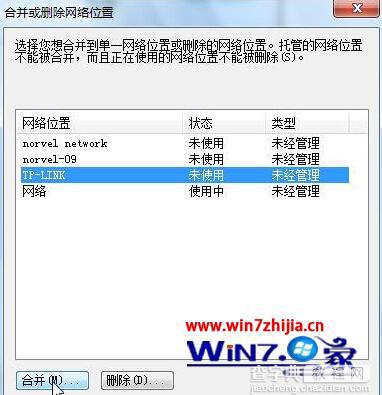
关于Windows7系统怎么合并或删除网络位置的所有内容就跟大家介绍到这里了,有需要的朋友们可以学习起来哦
【Windows7系统怎么合并或删除网络连接中的网络位置】相关文章:
★ windows已保护你的电脑怎么关闭 windows已保护你的电脑关闭教程
★ Win7网络图标不见了怎么办?Win7系统找回网络图标的方法
★ win8系统usb3.0不能用怎么办?win8无法使用usb3.0设备解决方法
